目录
一. 准备工作 2
二. MQTT网关登陆平台配置步骤 4
三. MQTT客户端数据采集配置步骤 10
四. 注意事项 12
前言:MQTT是一个基于客户端-服务器的消息发布/订阅传输协议。MQTT协议的特点是轻量、简单、开放和易于实现的,同时,西门子PLC广泛应于工业控制领域,是一款性能高、稳定性强的PLC设备。
此文档将介绍如何使用EG系列网关串口连接西门子200PLC,将PLC的数据通过MQTT协议传输到数据平台,将PLC数据上云,实现远程监控数据的功能。
一、准备工作
1.1 需要准备如下物品
- 西门子200或200smartPLC一台(下文以200PLC为例,200smart串口使用方法相同)
- EG网关一台,天线和电源适配器(以下用EG20-MQ作为实例)。
- SIM卡一张,有流量,大卡(移动,联通或者电信卡)。
- 联网电脑一台(WinXP/Win7/Win8/Win10操作系统,并装有MQTT客户端软件)。
- 电工工具、导线若干。
1.2 EG20网关准备工作
网关相关技术参数与使用说明,可参考《EG20用户使用手册》。
- 保证网关可以正常联网,可通过4G卡(移动/联通/电信流量卡,大卡)联网(需接上随网关附带的天线)或通过网线联网(需将路由器出来的网线接到网关的WAN口);
- 网关接12V或24V直流电源,上电。(注意,电源正负极不要接反)。
1.3、PLC准备工作
PLC连接电源(注意电源是24VDC还是220VAC),准备一颗9针串口公头,用两颗导线分别焊接的3和8引脚(如下图),将PLC Port0串口的3引脚连接EG20网关的“RS485A”端子,8引脚连接EG20网关的“RS485B”端子。也可以使用485转232模块将PLC连到网关的RS232口上。如使用Port1口,接线方式相同。不需要再做其他操作,接好线即可 。
1.4、电脑的准备工作
进入蓝蜂官网([https://www.lanfengkeji.com/]),点击【资源中心】→【技术手册】→【蓝蜂MQTT网关配置工具压缩包】,如图:
也可进入如下地址进行下载:
[https://download.s21i.faiusr.com/6318546/0/2/ABUIABBQGAAgmrfnkwYolNWLDw?f=%E8%93%9D%E8%9C%82MQTT%E7%BD%91%E5%85%B3%E9%85%8D%E7%BD%AE%E5%B7%A5%E5%85%B7%281%29.rar&v=1652153359]
※本客户端为免安装客户端,下载后请使用解压软件进行解压缩操作,打开解压缩后的文件夹,双击“蓝蜂MQTT网关配置工具.exe”文件,即可启动蓝蜂MQTT网关配置工具。
__使用方式:__启动蓝蜂MQTT网关配置工具,会开启命令行窗口并启动电脑内默认浏览器,在浏览器内进行配置操作,请勿关闭已打开的命令行窗口,或修改浏览器内地址,否则将无法正常使用配置工具。
__推荐浏览器:__Chrome浏览器,Edge浏览器,360浏览器。
__不推荐浏览器:__不推荐使用IE浏览器,火狐浏览器,世界之窗浏览器。
二、MQTT网关登陆平台配置步骤
MQTT网关支持本地串口配置和远程无线配置两种方式连接网关进行配置。当首次使用蓝蜂网关进行连接MQTT服务器时,必须使用电脑与网关232串口连接。
2.1登录
2.1.1本地串口配置
使用本地串口配置方式,如图:
使用232串口进行本地配置,将网关的RS232口使用USB转232线接到电脑串口上,同时填写配置参数,包括选择通讯口,波特率,数据位,数据校验,停止位。默认参数为115200,8,无,1。
【通讯口】:选择正确的串口号,可在电脑的“设备管理器”中查看。
【读取网关串口参数】:如果对于串口参数并不了解,可点击“读取网关串口参数”按钮,客户端会主动搜索并填入已选中的串口的参数。前提是必须选择正确的通讯口号。
【记住配置】:点击“记住配置”按钮后,会记住当前配置,避免每次进入时需要重新配置的问题,再次进入时可直接进行连接操作。
点击“立即连接”按钮,稍等片刻即可进入网关配置工具进行配置。
2.1.2远程无线配置
当网关已经在本地配置成功连接MQTT服务器后,即可使用此功能。
可以通过MQTT平台,使用远程无线方式配置网关,实现网关参数远程配置,如图:
需填写对应的参数:
【网关SN编号】:网关SN码、为要连接的目标网关。SN码位于网关机身。
[]()【客户端id】:[]()电脑登陆MQTT服务器的ID,随机生成,也可以自行填写,最多50个字符,不能与其他设备设置的客户端id重复。
【用户名】【密码】:登录MQTT服务器的用户名和密码。需要MQTT服务器端提供。
【IP/域名】:MQTT服务器的地址。需要MQTT服务器端提供。
【端口】:MQTT推送的服务器地址的端口号。需要MQTT服务器端提供。
【超时时间】:客户端连接服务器连接开始到失败的等待响应时间。需要MQTT服务器端提供。
【心跳时间】:在没有任何其他控制报文从客户端发送给服务端的时间间隔。需要MQTT服务器端提供。
【SSL/TLS】:可选择关闭认证,单向认证或双向认证。需要MQTT服务器端提供。
※单向认证:指的是只有客户端校验服务器的合法性,需要上传服务器的根证书。
※双向认证:指的是相互校验,服务器需要校验每个客户端,客户端也需要校验服务器,需上传服务器根证书和客户端的公钥和私钥文件。
【记住配置】:点击“记住配置”按钮后,会记住当前配置,避免每次进入时需要重新配置的问题,再次进入时可直接进行连接操作。
注:除【客户端id】之外,其余参数均为MQTT服务器端提供,和网关登录MQTT平台的配置相同。
2.2 网关概况
当连接成功后,即可进入网关配置页面,对网关进行相应的配置。
关于网关基本信息的具体介绍,见《蓝蜂MQTT网关配置工具使用说明V1.0》第4.1节。
关于日志设置,强烈建议在非调试阶段关闭全部日志配置,长时间开启日志会影响网关性能。
注意:EG20-MQ最多支持添加500个变量,16个驱动。
2.3 MQTT连接配置
MQTT配置页面可用于连接MQTT服务器以及设置是否开启透传、数据采集异常上报和网关状态上报。具体介绍内容见《蓝蜂MQTT网关配置工具使用说明V1.0》第4.2节。
首次拿到网关需要进行MQTT连接配置,MQTT连接配置可用于配置连接的MQTT服务器的参数。配置完成后,网关即可连接MQTT服务器,如图:
【客户端id】:为网关登录MQTT服务器的ID,默认为网关SN编号,可根据需求可自行修改,为网关登录MQTT平台的ID。不能与其他设备设置的客户端id重复。
【用户名】【密码】:登录MQTT服务器的用户名和密码。需要MQTT服务器端提供。
【IP/域名】:MQTT服务器的地址。需要MQTT服务器端提供。
【端口】:MQTT推送的服务器地址的端口号。需要MQTT服务器端提供。
【超时时间】:客户端连接服务器连接开始到失败的等待响应时间。需要MQTT服务器端提供。
【心跳时间】:在没有任何其他控制报文从客户端发送给服务端的时间间隔。需要MQTT服务器端提供。
【SSL/TLS】:可选择关闭认证,单向认证或双向认证。需要MQTT服务器端提供。
※单向认证:指的是只有客户端校验服务器的合法性,需要上传服务器的根证书;
※双向认证:指的是相互校验,服务器需要校验每个客户端,客户端也需要校验服务器,需上传服务器根证书和客户端的公钥和私钥文件。
注:除【客户端id】之外,其余参数均为MQTT服务器端提供,和远程登陆页的配置相同。
2.4 数据传输配置
数据传输配置中包含【数据上报配置】、【写变量配置】、【读变量配置】。其中有默认的格式,可以直接使用,也可以根据自己的MQTT平台配置进行适配和修改,具体内容见《蓝蜂MQTT网关配置工具使用说明V1.0》第4.3节。
数据上报主题默认为:data/report/${sn}
写变量请求主题默认为:write/req/{sn} 写变量响应主题默认为write/resp/{sn}
读变量请求主题默认为:read/req/{sn} 读变量响应主题默认为read/resp/{sn}
主题支持使用通配符
(1)主题可以使用类似于${sn}的通配符替代网关sn
(2)通配符支持所有的系统变量
2.5 驱动管理
驱动管理用来配置网关与下位机的驱动管理,支持创建/编辑,删除驱动,设置通讯口配置信息等,如图。由于是第一次配置,此处为空,需要进行添加驱动的操作。
【通讯口配置】:点击通讯口配置下面有3个通讯端口项,【RS232】、【RS485】和【LAN】,分别对应网关上的3个数据通讯端口,3个通讯口可以同时和下位机进行通讯。可按照需要对相应通讯口进行配置。
我们需要使用RS485与PLC进行通讯,所以需要配置RS485参数,西门子默认串口参数为9600、8、偶、1。
[]()【+新增】:点击此处创建驱动,可根据实际使用需求进行选择填写。
【驱动名称】:自定义。不限中英文,不限标点符号,包括空格,最大支持20个字。
【品牌】、【型号】:根据需要选择品牌型号,网关会根据您选择的品牌型号的专有协议跟设备进行通讯。本案例连接西门子200PLC,所以【品牌】选择“西门子”,【型号】选择“PPI”。
【设备地址】:必填项,和PLC中设置的地址一致。如果找不到从站,可以去PLC中程序中读取。西门子默认为2。
完成后点击确定即可看到新创建的驱动。
2.6 变量管理
变量管理可用来配置网关数据变量,支持新增、编辑、导入、导出、复制等功能。由于是第一次配置,此处为空,需要进行新增变量的操作。
支持变量的复制/导入/导出功能,使用【复制】可以快速添加变量。如果变量较多,可以先点击【导出】,在导出文件中进行修改,修改完成后再点击【导入】即可。具体内容介绍见《蓝蜂MQTT网关配置工具使用说明V1.0》第4.5.2节和4.5.3节。
※变量介绍:
【仪表、PLC】:必填,选择刚才创建的西门子200即可。
【变量表示(key)】:必填,自定义即可。注意不能有重复的名称。
【寄存器类型】:必填,填写对应西门子200PLC的寄存器类型。
【寄存器地址】:必填,地址填写时不带寄存区标志符,与实际寄存器地址一致。例如,Q0.0写0.0,M10.0写10.0,VD200写200。具体可见下方地址表示例。
【数据类型】:必填,根据实际需要选择即可。
【死区设置】:具体内容见后方“?”。
【读写方式】:可根据需求自行修改该寄存器的读写方式,默认为只读。
【采集公式】:可根据需求自行编写公式,需要使用英文字符。具体内容介绍见《蓝蜂MQTT网关配置工具使用说明V1.0》第4.5.4节。
地址表示例:
至此,蓝蜂MQTT网关配置工具配置完成,可使用MQTT客户端进行读取相关变量。
三、MQTT客户端数据采集配置步骤
步骤一:在变量管理中,我们添加如下变量:
步骤二:在蓝蜂MQTT网关配置工具中点击数据传输配置-数据上报配置,设置数据上报配置参数,如图,此案例中上报主题为“wz”,自动上报时间设置为10S。
步骤三:打开电脑的MQTTX软件(也可以使用其他软件,本文以MQTTX软件展示),登录MQTT平台。MQTTX软件配置如下:
步骤四:添加订阅消息。
步骤五:设置完成后即可点击查看数据,如下图。
至此,PLC数据已经成功上传到MQTT服务器,用户可以使用任意MQTT客户端软件或者其他工具读取此PLC的数据。
如需要远程读取、修改PLC数据,上报状态信息,使用透传功能,方法类似。具体操作方法,参考内容见《蓝蜂MQTT网关配置工具使用说明V1.0》第6节。
配置工具使用的是默认脚本,如需要修改,具体操作方法,参考内容见《蓝蜂MQTT网关配置工具使用说明V1.0》第7节。
四、注意事项
1、EG20-MQ网关不支持web配置页,不能设置交换机和路由器模式。
2、在打开蓝蜂MQTT网关配置工具之后,请勿关闭已打开的命令行窗口,或修改浏览器内地址,否则将无法正常使用配置工具。
3、在线配置MQTT平台参数时,电脑和网关需要同时访问到相同的MQTT平台,否则无法在线配置。
4、同一台电脑,mqtt方式登录后,一次只能操作一个网关(如同时打开多个网页,同时连接不同的网关,客户端是不支持的)。
5、如果串口232是7位时,串口连接点击升级,升级成功客户端不会提示升级成功,但是网关实际会升级成功。
6、蓝蜂MQTT网关配置工具的网关编码格式为UTF-8。
7、兼容性:win7, win10, win11系统,不支持winxp及更低版本windows系统,不支持linux、MacOS、android和ios系统。
公司电话:0311-68025711
技术支持:400-808-6168
官方网站:www.lanfengkeji.com
审核编辑 黄宇
-
plc
+关注
关注
5021文章
13440浏览量
467076 -
西门子
+关注
关注
97文章
3083浏览量
116830 -
网关
+关注
关注
9文章
4722浏览量
51780 -
串口
+关注
关注
14文章
1570浏览量
77614 -
MQTT
+关注
关注
5文章
657浏览量
22911
发布评论请先 登录
相关推荐




 EG网关MQTT协议串口PPI连接西门子PLC操作说明
EG网关MQTT协议串口PPI连接西门子PLC操作说明


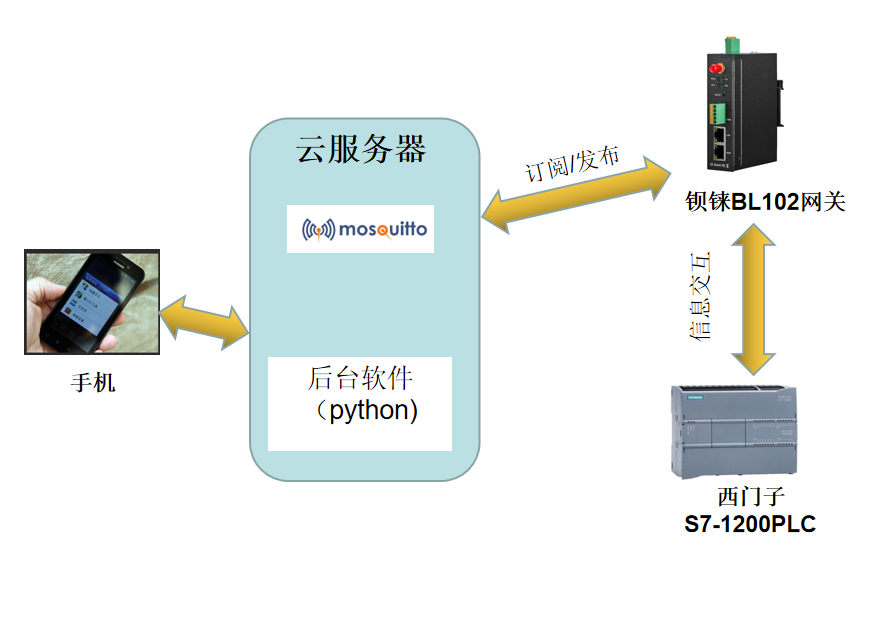



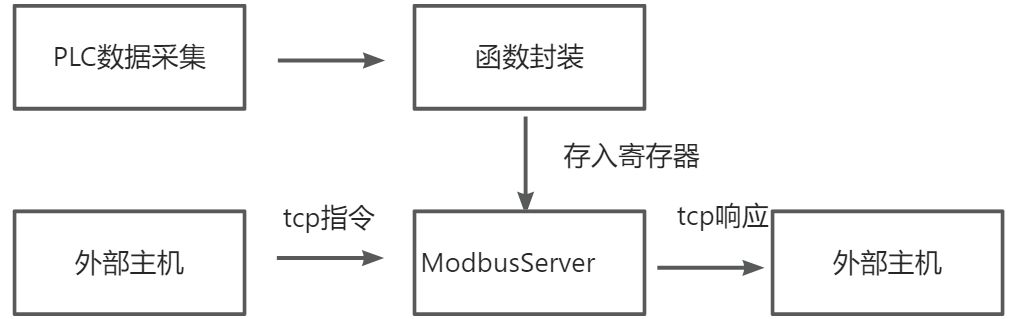










评论